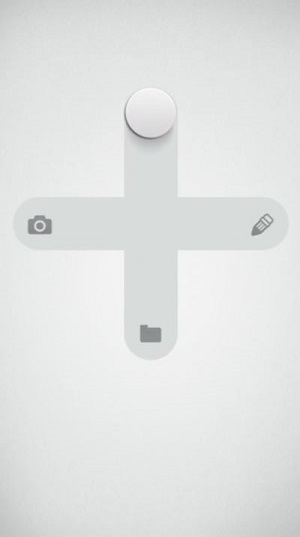Difference between revisions of "Single select"
Navigation menu
From Design pattern
(→Example : iOS_Nostromo) |
|||
| (2 intermediate revisions by one user not shown) | |||
| Line 8: | Line 8: | ||
* 유사한 패턴으로 [[Multiple select]]가 있다. | * 유사한 패턴으로 [[Multiple select]]가 있다. | ||
| − | === Example === | + | === Example : iOS_Nostromo === |
| − | [[File: | + | [[File:Sselect2.jpg]] |
---- | ---- | ||
| Line 56: | Line 56: | ||
* 자판기에서 화면에 나타난 음료수 이미지들 중 하나를 선택한다. | * 자판기에서 화면에 나타난 음료수 이미지들 중 하나를 선택한다. | ||
{{#Widget:Youtube|id=9vs1rIJspS0|width=665|height=374}} | {{#Widget:Youtube|id=9vs1rIJspS0|width=665|height=374}} | ||
| + | |||
| + | === iOS_ Calendars === | ||
| + | {{#Widget:Vimeo|id=95762143|width=300|height=533}} | ||
---- | ---- | ||
Latest revision as of 23:57, 24 July 2014
Single select는 기지정 항목 중 하나를 선택하여 입력하기 위하여 사용되는 패턴이다. Single select는 Multiple select와 같이 현재 화면에서 선택가능한 기지정정보 리스트를 확인 할 수 있을 때 사용되지만, 기지정정보 리스트에서 하나만을 선택하여 입력하게 된다. Single select는 기지정정보 리스트에서 선택이 이루어 지면 즉시 입력되어 기지정정보 리스트가 사라지는 경우와 입력 확인 절차를 거치는 경우가 있다.
Contents
With this pattern, we can solve...
Single select는 현재 화면에서 선택가능한 기지정정보 리스트에서 하나의 항목을 선택하여 입력할 때 사용한다.
- Single select는 빠르게 기지정 항목 중 하나를 선택할 수 있도록 한다.
- 하나의 항목이 선택되고 취소 되었음을 즉각적으로 확인할 수 있으며, 언제든 반대의 선택을 할 수 있다는 힌트를 제공한다.
- 유사한 패턴으로 Multiple select가 있다.
Example : iOS_Nostromo
Single select by touch
리스트에서 하나를 선택하여 입력한다.
iOS_Nostromo
- 버튼을 메뉴아이콘 쪽으로 drag하여 특정 기능(카메라, 노트, 음악 등)을 선택한다.
Android_Noom Diet Coach
- 문자를 입력하여 검색되어진 리스트에 나와 있는 텍스트 중 하나를 선택하여 입력한다.
iOS_Booklip
- 리스트에 나와있는 텍스트 중 하나를 선택하여 입력한다.
iOS_Oh no fractions
- 좌, 우 한쪽으로 swipe하여 두 가지 답 중 하나를 선택하여 답을 맞춘다.
iOS_Filtry
- 객체(버튼)을 잡아 끌어 선택한 메뉴(왼쪽은 카메라, 오른쪽은 라이브러리)를 선택한다.
iOS_Sleep Pillow
- 음원 설정에서 최대 세개까지 재생할 수 있는데, 각각의 항목에 대해 좌우로 swipe하여 원하는 것을 선택한다.
iOS_Korail talk
- 좌석을 고르는 화면에서, 세가지 설정 사항을 각각 swipe로 하나씩 넘겨서 선택한다.
iOS_알람몬
- 메뉴를 선택할 때 포인터를 drag and drop 하여 해당 메뉴 위에 올려 놓으면 메뉴가 선택된다.
LG 전자 대형 터치모니터
- 터치스크린에서 화면의 메뉴를 선택하면 관련된 정보를 보여준다.
- #00:33-00:37
""
대형 터치스크린 자판기
- 자판기에서 화면에 나타난 음료수 이미지들 중 하나를 선택한다.
""
iOS_ Calendars
Single select by gesture
서로 다른 기능을 가지고 있는 메뉴들의 그룹에서 gesture 방식으로 하나를 선택하여 입력한다.
X box _ 키넥트어드밴쳐
- 일정 자세로 손을 유지하여 메뉴를 선택한다.
Leap motion_Telekinetic
- 립모션에서 원하는 메뉴 앞에 손을 위치시킨 후 주먹을 쥐어 메뉴를 실행한다.
Leap motion_Caterpillar count
- 립모션에서 손가락으로 누르는 제스처를 통해 이미지로 이루어진 리스트 중 하나를 선택한다.
Samsung smart TV
- 손바닥을 움직여 화면속 메뉴를 활성화 하여 선택한다.